这一篇 K8S(Kubernetes)集群部署 我觉得还可以!!!
点赞再看,养成习惯,微信搜索【牧小农】关注我获取更多资讯,风里雨里,小农等你,很高兴能够成为你的朋友。
国内安装K8S的四种途径
Kubernetes 的安装其实并不复杂,因为Kubernetes 属于Google 的产品,都是从Google的官方上进行下载,但是因为网络问题,在国内是没办法连接它的中央仓库进行下载安装包的,只能通过其他的途径进行安装,在国内有四种安装方式
- 使用 Kubeadmin 通过离线镜像安装: Kubeadmin 是K8S提供的管理控制台,通过这里的命令可以非常方便的对我们集群进行快速发布和部署
- 使用阿里云公有云平台安装K8S: 这是也是非常好用的,不用做任何设置,拿来就用,但是有一个缺点——要钱
- 通过yum官方仓库安装: 这个是最简单的,但是这个安装K8S的包是非常古老的版本,听说是和谷歌最新的差了十个版本
- 通过二进制包的形式进行安装: 采用第三方的提供的二进制包的形式来安装K8S,比如 Kubeasz,它是github的一个开源项目,因为它是由三方来提供的,如果在没有仔细验证的情况下,是非常容易出错的,后台存在什么样的缺陷,你是不知道的。
今天我们这里采用的是第一种 使用 Kubeadmin 通过离线镜像安装K8S,本文也会使用 Kubeadmin 来为大家展示K8S的集群部署和安装,环境和安装包我都为大家准备好了,大家感兴趣的可以进行下载安装。
关注公众号:牧小农,回复 k8s ,就可以获取下载地址了
环境准备
结构图:
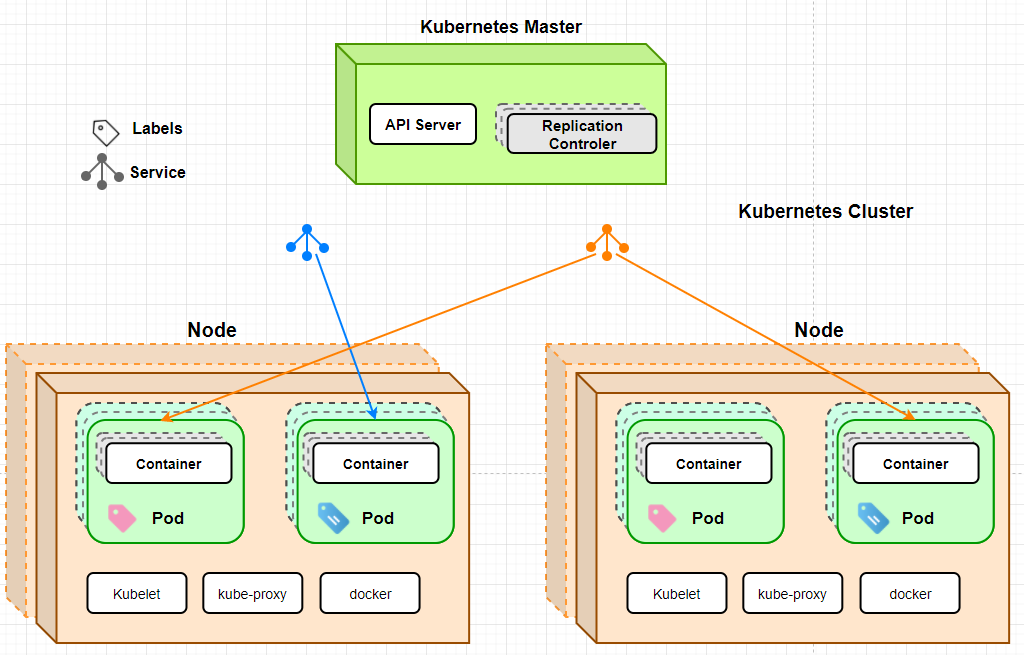
1.1 物理机系统
在这里需要说明一下,小农是本地虚拟机安装测试的,如果不知道怎么安装,看下面的我安装虚拟机的教程:
虚拟机安装教程:安装linux虚拟机(CentOS) 详细教程
安装K9S需要处理器的数量为2,否则后面初始化的时候会失败
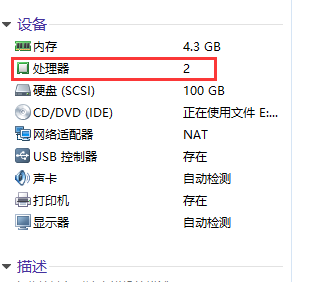
1,1 物理机操作系统采用Centos7.8 64位
[root@localhost ~]# uname -a
Linux localhost.localdomain 3.10.0-1127.el7.x86_64 #1 SMP Tue Mar 31 23:36:51 UTC 2020 x86_64 x86_64 x86_64 GNU/Linux
[root@localhost ~]# cat /etc/redhat-release
CentOS Linux release 7.8.2003 (Core)
1.2 集群信息
| 节点及功能 | 主机名 | IP |
|---|---|---|
| Master、etcd、registry | Master | 192.168.137.129 |
| Node1 | Node1 | 192.168.137.130 |
| Node2 | Node2 | 192.168.137.131 |
环境准备命令
2.1 设置时区
三台机器都需要执行:timedatectl set-timezone Asia/Shanghai
2.2 设置主机名
129执行: hostnamectl set-hostname master
130执行: hostnamectl set-hostname node1
131执行: hostnamectl set-hostname node2
2.3 添加hosts网络主机配置
三台主机都需要添加这个配置
vi /etc/hosts
192.168.137.129 master
192.168.137.130 node1
192.168.137.131 node2
添加完成之后我们在master上验证一下 ping node1
[root@localhost ~]# ping node1
PING node1 (192.168.137.130) 56(84) bytes of data.
64 bytes from node1 (192.168.137.130): icmp_seq=1 ttl=64 time=0.605 ms
64 bytes from node1 (192.168.137.130): icmp_seq=2 ttl=64 time=0.382 ms
64 bytes from node1 (192.168.137.130): icmp_seq=3 ttl=64 time=0.321 ms
2.4 关闭防火墙
生产环境可以跳过这一步,在生产环境不要执行这个,这里只是为了方便我们学习的时候使用
SELINUX是安全增强型的LINUX,是LINUX内置安全增强模块,可以增强LINUX的安全性,但是这个设置起来太麻烦了,所以我们在学习过程中一般都会关闭掉这个
关闭命令:sed -i 's/SELINUX=enforcing/SELINUX=disabled/g' /etc/selinux/config
设置为临时生效:setenforce 0
禁用防火墙:systemctl disable firewalld
停止防火墙:systemctl stop firewalld
安装Kubeadm部署工具
首先我们要弄清楚一个概念,Kubeadm 并不是 K8S 本身,Kubeadm只是一个快速部署工具,通过安装这个工具可以帮助我们简化K8S部署的过程。
创建文件目录: mkdir /usr/local/k8s
切换目录地址: cd /usr/local/k8s
然后我们将安装包(kubernetes-1.14 安装包在开头有下载连接)放到 k8s 这个目录下
[root@master k8s]# ll
drwxr-xr-x 2 root root 335 Nov 6 11:17 kubernetes-1.14
切换到kubernetes的目录
[root@master k8s]# cd kubernetes-1.14/
[root@master kubernetes-1.14]# ll
total 986908
-rw-r--r-- 1 root root 357 Jul 3 14:15 admin-role.yaml
-rw-r--r-- 1 root root 67 Jul 3 14:15 daemon.json
-rw-r--r-- 1 root root 67850818 Jul 3 14:15 docker-ce-18.09.tar.gz
-rw-r--r-- 1 root root 177698304 Jul 3 14:15 flannel-dashboard.tar.gz
-rw-r--r-- 1 root root 927 Jul 3 14:15 init.sh
-rw-r--r-- 1 root root 706070528 Jul 3 14:15 k8s-114-images.tar.gz
-rw-r--r-- 1 root root 79 Jul 3 14:15 k8s.conf
-rw-r--r-- 1 root root 58913350 Jul 3 14:15 kube114-rpm.tar.gz
-rw-r--r-- 1 root root 12306 Jul 3 14:15 kube-flannel.yml
-rw-r--r-- 1 root root 281 Jul 3 14:15 kubernetes-dashboard-admin.rbac.yaml
-rw-r--r-- 1 root root 4809 Jul 3 14:15 kubernetes-dashboard.yaml
-rw-r--r-- 1 root root 953 Jul 3 14:15 worker-node.sh
[root@master kubernetes-1.14]#
这里面就包含了我们安装K8S的所有内容,其中
kube114-rpm.tar.gz: 是我们Kubeadm 集群管理工具的安装压缩包
docker-ce-18.09.tar.gz: 是我们docker的安装压缩包,可以进行本地化安装
k8s-114-images.tar.gz: 是K8S镜像本身,我们K8S的安装是 通过 Kubeadm 集群管理工具对K8S的镜像进行自动化部署
flannel-dashboard.tar.gz: 用来监控集群状态
安装docker
我们需要在三台机器上都安装docker,文中用 master 节点来做演示
首先对 docker-ce-18.09.tar.gz进行解压缩
[root@master kubernetes-1.14]# tar -zxvf docker-ce-18.09.tar.gz
[root@master kubernetes-1.14]# cd docker
在安装之前我们首先需要保证本来的yum源和docker依赖是最新的,所以我们需要先执行以下命令,这一步命令执行都是在 docker这个目录下执行的
1、安装GCC
yum -y install gcc
yum -y install gcc-c++
2、卸载老版本的docker和依赖
yum remove docker docker-client docker-client-latest docker-common docker-latest docker-latest-logrotate docker-logrotate docker-selinux docker-engine-selinux docker-engine
3、安装 yum-utils组件:yum install -y yum-utils device-mapper-persistent-data lvm2
4、添加yum 源 PS
docker官网地址:
sudo yum-config-manager --add-repo https://download.docker.com/linux/centos/docker-ce.repo
阿里云地址:sudo yum-config-manager --add-repo http://mirrors.aliyun.com/docker-ce/linux/centos/docker-ce.repo
5、更新yum索引:sudo yum makecache fast
6、安装docker-ce:sudo yum install docker-ce
7、卸载老版本的docker和依赖
这一步不是重复,是为了卸载上一步的 docker-ce来安装我们k8s包里面的 docker-ce
yum remove docker docker-client docker-client-latest docker-common docker-latest docker-latest-logrotate docker-logrotate docker-selinux docker-engine-selinux docker-engine
8、执行我们安装包里面的文件:yum localinstall -y *.rpm
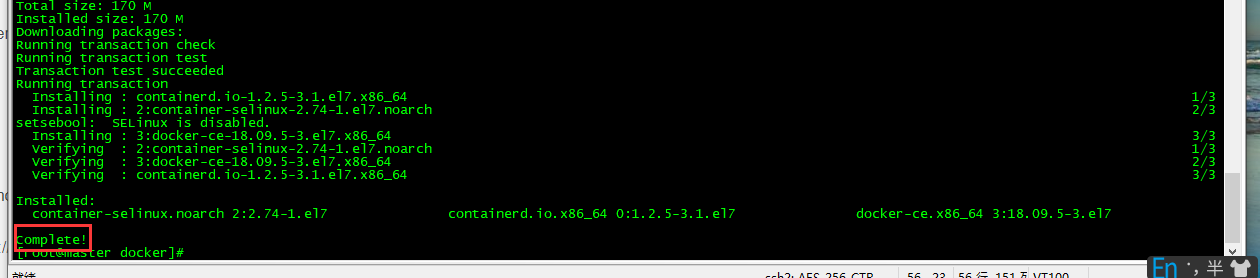
到这里就代表我们的docker安装完成了
启动docker: systemctl start docker
设置docker为自动启动: systemctl enable docker
保证 cgroups 在同一个 groupfs
执行命令:
[root@master docker]# docker info | grep cgroup
Cgroup Driver: cgroupfs
cgroups是control groups的简称,它为Linux内核提供了一种任务聚集和划分的机制,通过一组参数集合将一些任务组织成一个或多个子系统。cgroups是实现IaaS虚拟化(kvm、lxc等),PaaS容器沙箱(Docker等)的资源管理控制部分的底层基础。- 子系统是根据
cgroup对任务的划分功能将任务按照一种指定的属性划分成的一个组,主要用来实现资源的控制。 - 在
cgroup中,划分成的任务组以层次结构的形式组织,多个子系统形成一个数据结构中类似多根树的结构。cgroup包含了多个孤立的子系统,每一个子系统代表单一的资源
我们只需要确认输入上面的命令后出现的是: Cgroup Driver: cgroupfs就可以了
当我们输入命令发现不是 Cgroup Driver: cgroupfs这个结果,那我们需要执行下面的命令:
对 daemon.json 进行修改:
cat << EOF > /etc/docker/daemon.json
{
"exec-opts": ["native.cgroupdriver=cgroupfs"]
}
EOF
systemctl daemon-reload && systemctl restart docker
安装kubeadm
kubeadm是K8S官方提供的集群部署工具,通过这个工具可以快速帮助我们简化的完成K8S的管理,以及各集群节点下的容器创建
切换目录: cd /usr/local/k8s/kubernetes-1.14
解压 kube114安装包: tar -zxvf kube114-rpm.tar.gz
切换目录: cd kube114-rpm
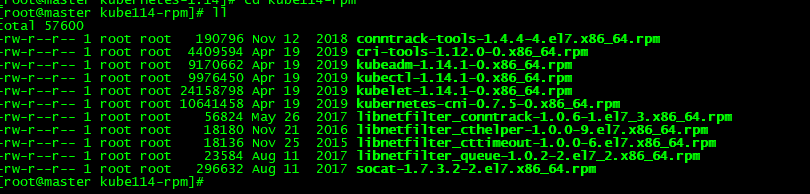
安装: yum localinstall -y *.rpm
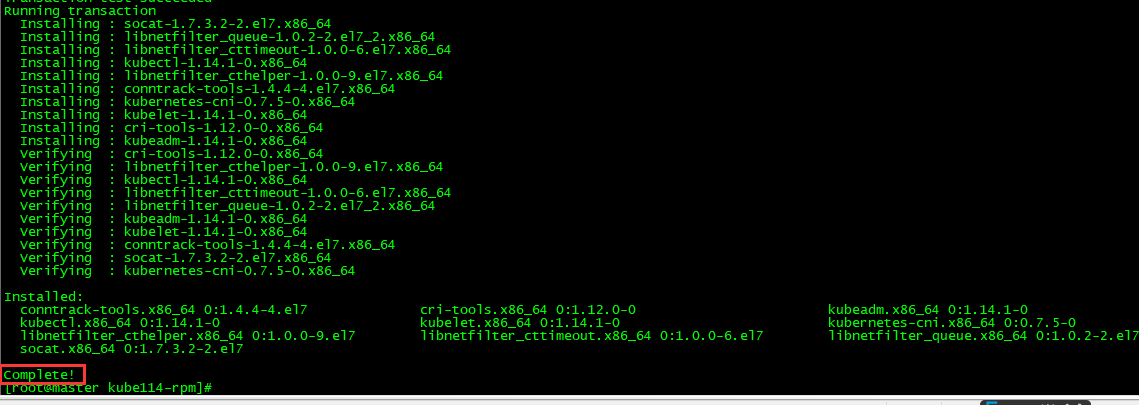
关闭交换区
- 在linux系统中,交换区类似于我们的
windows的虚拟内存,作为windows的虚拟内存,其实就是用物理磁盘模拟内存. - 比如说我们系统内存比较小,那么在进行数据处理的时候,内存不够了,我们就会先把这些数据寄存在硬盘上,用硬盘空间模拟内存来使用,虽然硬盘提取数据的速度比较慢,但是总是比内存不够要好,在linux系统中,交换区就是我们所说的虚拟内存了.
- 在这里,虚拟内存可能会对系统部署产生不必要的影响,在K8S的环境下,使用的服务器一般都是内存比较充足的,所以我们一般不推荐使用系统交换区,这样会让我们系统的性能降低,在这里选择关闭交换区
关闭交换区:swapoff -a
修改配置文件,永久关闭交换区:vi /etc/fstab
swap一行注释
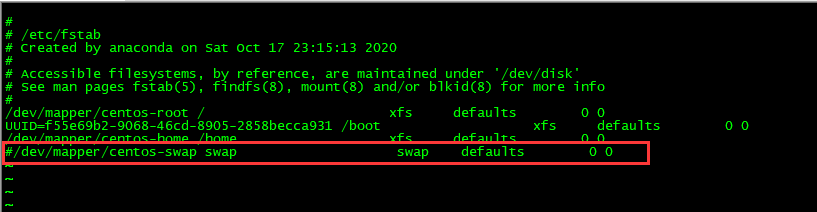
配置网桥
所谓配置网桥其实就是我们对k8s.conf这个文件进行修改
iptables 是在linux中的一个网络工具,用来对我们包按照规则进行过滤,在k8s.conf中增加下面两行配置当在K8S容器间进行网络通信的时候,当网桥进行数据传输的时候,也要遵循iptables的规则,进行相应的处理,这样可以提高我们系统在网络传输间的安全性
开启方式:
cat <<EOF > /etc/sysctl.d/k8s.conf
net.bridge.bridge-nf-call-ip6tables = 1
net.bridge.bridge-nf-call-iptables = 1
EOF
sysctl --system
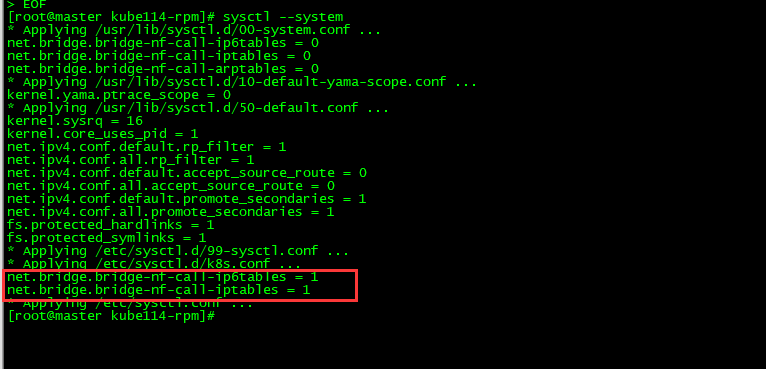
当我们执行完成以后,要确保红框中的值为1
通过镜像安装K8S
切换目录: cd /usr/local/k8s/kubernetes-1.14
加载本地镜像—k8s: docker load -i k8s-114-images.tar.gz
加载完成后查看:docker images
[root@master kubernetes-1.14]# docker images
REPOSITORY TAG IMAGE ID CREATED SIZE
k8s.gcr.io/kube-proxy v1.14.1 20a2d7035165 2 years ago 82.1MB
k8s.gcr.io/kube-apiserver v1.14.1 cfaa4ad74c37 2 years ago 210MB
k8s.gcr.io/kube-controller-manager v1.14.1 efb3887b411d 2 years ago 158MB
k8s.gcr.io/kube-scheduler v1.14.1 8931473d5bdb 2 years ago 81.6MB
k8s.gcr.io/coredns 1.3.1 eb516548c180 2 years ago 40.3MB
k8s.gcr.io/etcd 3.3.10 2c4adeb21b4f 2 years ago 258MB
k8s.gcr.io/pause 3.1 da86e6ba6ca1 3 years ago 742kB
如果看过我上一篇K8S入门的同学,应该很熟悉这些东西,这里就不做详细介绍了,感兴趣的可以去看一看
这一篇 K8S(Kubernetes)我觉得可以了解一下!!!
加载本地镜像—对集群可视化: docker load -i flannel-dashboard.tar.gz
同样我们也可以使用docker images进行查看

到这里我们K8S的前置工作已经完成了,但是我们今天安装的集群环境,所以上面的步骤,在其他两台机器中也要进行安装,当我们安装好了之后,其他的两台机器使用docker images,也能 出现上面的信息表示我们安装完成,这里我们就不做重复的工作了,大家可以自行安装好
使用Kubeadm部署K8S集群
master 主服务配置
下面的步骤我们都是在 129(master) 这台服务器上执行的,请大家注意!!!
- master主服务器配置:
kubeadm init --kubernetes-version=v1.14.1 --pod-network-cidr=10.244.0.0/16
versioin:版本
cidr:Ip范围必须在10.244之内
安装成功之后我们可以看到下面的信息:
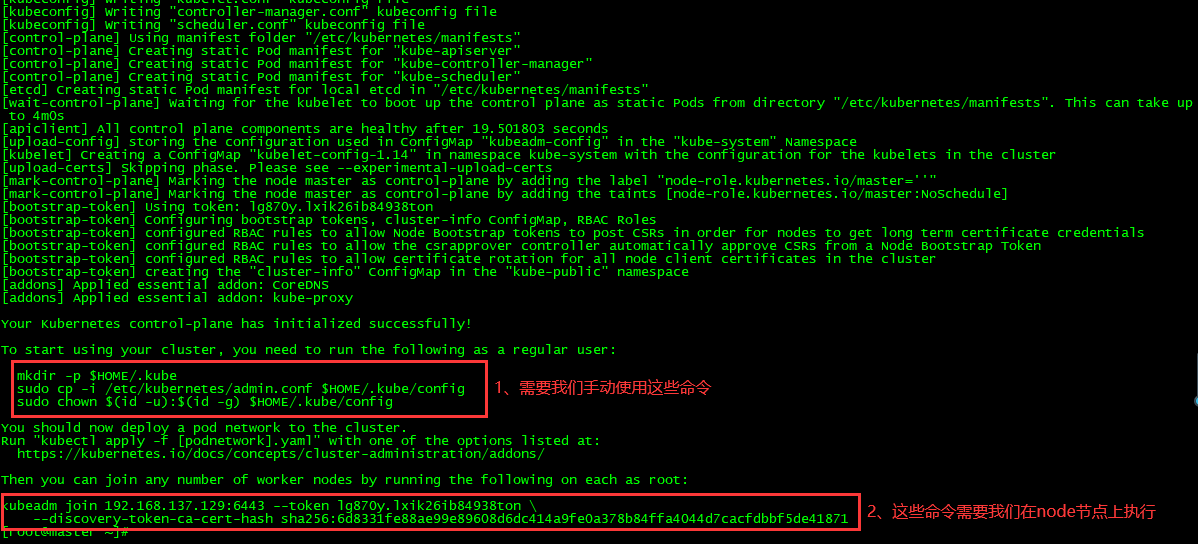
第一步:
这三行命令需要我们复制以后手动去运行
mkdir -p $HOME/.kube ## 表示需要我们创建一个.kube目录
sudo cp -i /etc/kubernetes/admin.conf $HOME/.kube/config ##将admin.conf 复制到config中
sudo chown $(id -u):$(id -g) $HOME/.kube/config ## 进行授权操作
admin.conf 是kubeadm有关于当前集群的核心配置文件,包含了kubeadm集群信息,也包含节点的信息,大家可以看一下
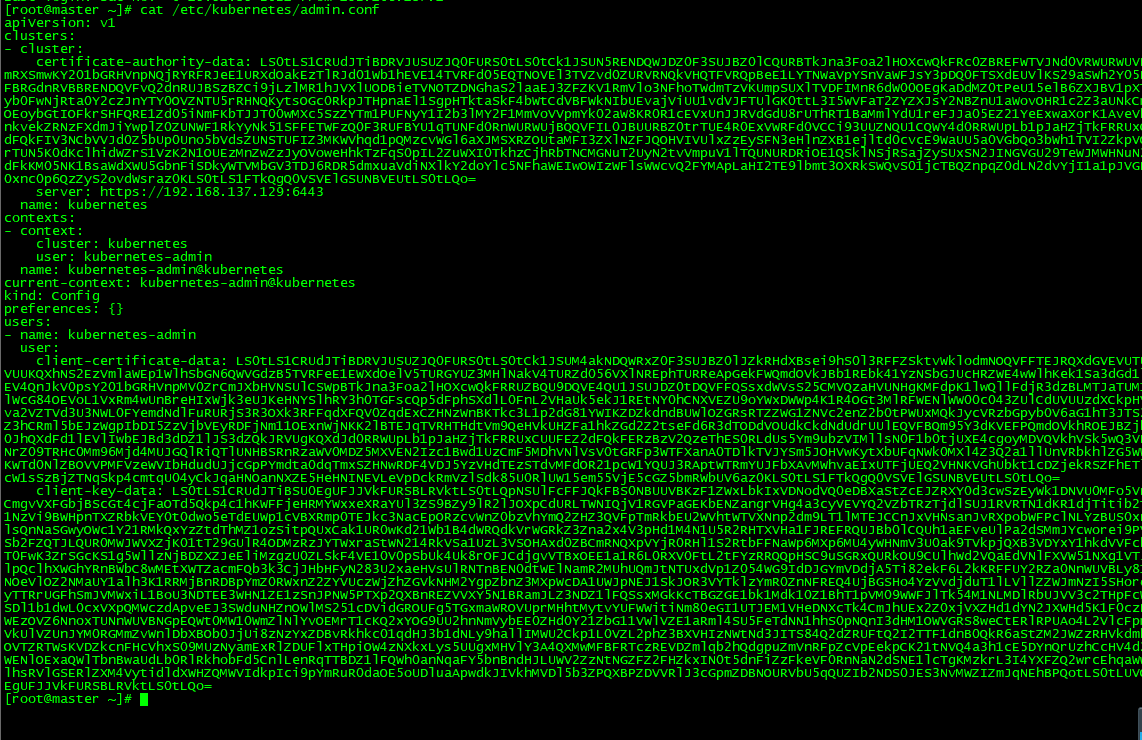
第二步:
这条命令需要我们在节点中(130、131)去运行,让我们的节点信息加入到master(129)中,我们可以先复制保存一下
kubeadm join 192.168.137.129:6443 --token lg870y.lxik26ib84938ton \
--discovery-token-ca-cert-hash sha256:6d8331fe88ae99e89608d6dc414a9fe0a378b84ffa4044d7cacfdbbf5de41871
通过kubectl获取节点信息(包含master):kubectl get nodes

name:主机名
STATUS:状态
ROLES:角色
AGE:创建时间26分钟
VERSION:版本
从上图中我们可以看到,节点只有master,没有Node,是因为当前没有执行第二步的操作,所以当前没有节点加入到我们的master中,当时我们看到 status 是 NotReady,是没有准备好,这是为什么呢,在底层肯定是有什么组件没有正常的执行,我们可以通过下面这个命令来查看
查看存在问题的pod:kubectl get pod --all-namespaces
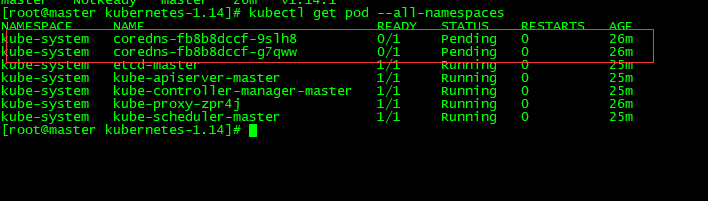
如果我们在状态(STATUS)中看到
CrashLoopBackOff一般重新执行几次kubectl get pod --all-namespaces命令就会没有,但是如果一直存在,表示我们硬件不够,需要增加CPU和内存资源就可以了。
我们可以前两行的是状态一直是 Pending,其他的都是Running,这是不正常的,那为什么只有前两个是这样的,后面的是好的呢,这个问题是必然会出现的。
我们可以看到 name下 有一个 coredns,它代表的是我们基础中的网络应用,这个基础的网络应用因为缺少一个额外的组件,所以无法进行安装,在这里是因为缺少 flannel网络组件,它是pod的网络组件,我们只需要通过 kubectl 进行安装就可以了
安装flannel网络组件:kubectl create -f kube-flannel.yml
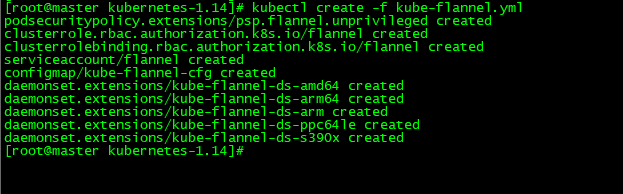
安装成功以后我们再使用命令:kubectl get pod --all-namespaces,就不会出现Pending的状态了
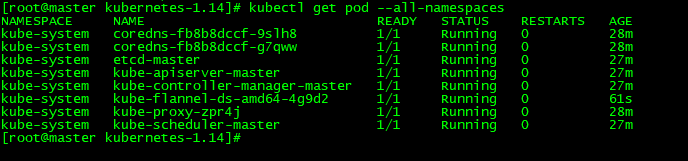
并且master也是准备就绪了

node 从服务配置
还记得我们在主服务(master)初始化的时候,复制下来的第二步的命令吗,我们在node(130、131)节点中只需要执行那条命令就可以了,
PS:这条命令是由我自己的master生成的,大家需要替换成你们自己的那条命令才可以。
如果我们忘记了这条命令,我们可以通过
kubeadm token list命令去查看,然后将下方的IP地址和token替换一下就可以了,其他不用替换
kubeadm join 192.168.137.129:6443 --token lg870y.lxik26ib84938ton \
--discovery-token-ca-cert-hash sha256:6d8331fe88ae99e89608d6dc414a9fe0a378b84ffa4044d7cacfdbbf5de41871
通过kubectl获取节点信息(包含master):kubectl get nodes
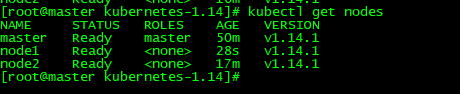
然后我们就可以看到,两个节点已经加入进来了
重新启动服务
重启docker:systemctl restart docker
重启kubelet:systemctl restart kubelet
设置开机启动:systemctl enablekubelet
kubeadm/kubelet/kubectl区别
- kubeadm:是kubernetes集群快速构建工具
- kubelet 运行在所有节点上,负责启动Pod和容器,以系统服务形式出现
- kubectl:kubectl是kubernetes命令行工具,提供指令
小结
到这里K8S的集群服务就讲完了,其实本身安装K8S并不复杂,但是你架不住里面有许多许多的坑,大家可能看到我安装的比较顺利,但是小农也是躺了很多坑,这篇文章才呈现给大家的,如果觉得文章对你有帮助的,记得点赞关注,你的支持我创作的最大动力。
如果有疑问或者不懂的地方,欢迎在下面留言,小农看到了,会第一时间回复大家。
怕什么真理无穷,进一步 有进一步的欢喜,大家加油~
这一篇 K8S(Kubernetes)集群部署 我觉得还可以!!!的更多相关文章
- 为Kubernetes集群部署本地镜像仓库
目录贴:Kubernetes学习系列 经过之前两篇文章:Centos7部署Kubernetes集群.基于kubernetes集群部署DashBoard,我们基本上已经能够在k8s的集群上部署一个应用了 ...
- Gitlab CI 集成 Kubernetes 集群部署 Spring Boot 项目
在上一篇博客中,我们成功将 Gitlab CI 部署到了 Docker 中去,成功创建了 Gitlab CI Pipline 来执行 CI/CD 任务.那么这篇文章我们更进一步,将它集成到 K8s 集 ...
- kubernetes集群部署
鉴于Docker如此火爆,Google推出kubernetes管理docker集群,不少人估计会进行尝试.kubernetes得到了很多大公司的支持,kubernetes集群部署工具也集成了gce,c ...
- Kubernetes集群部署关键知识总结
Kubernetes集群部署需要安装的组件东西很多,过程复杂,对服务器环境要求很苛刻,最好是能连外网的环境下安装,有些组件还需要连google服务器下载,这一点一般很难满足,因此最好是能提前下载好准备 ...
- 基于Kubernetes集群部署skyDNS服务
目录贴:Kubernetes学习系列 在之前几篇文章的基础,(Centos7部署Kubernetes集群.基于kubernetes集群部署DashBoard.为Kubernetes集群部署本地镜像仓库 ...
- Kubernetes 集群部署(2) -- Etcd 集群
Kubenetes 集群部署规划: 192.168.137.81 Master 192.168.137.82 Node 192.168.137.83 Node 以下在 Master 节点操作. ...
- Docker学习-Kubernetes - 集群部署
Docker学习 Docker学习-VMware Workstation 本地多台虚拟机互通,主机网络互通搭建 Docker学习-Docker搭建Consul集群 Docker学习-简单的私有Dock ...
- kubernetes 集群部署
kubernetes 集群部署 环境JiaoJiao_Centos7-1(152.112) 192.168.152.112JiaoJiao_Centos7-2(152.113) 192.168.152 ...
- linux运维、架构之路-Kubernetes集群部署
一.kubernetes介绍 Kubernetes简称K8s,它是一个全新的基于容器技术的分布式架构领先方案.Kubernetes(k8s)是Google开源的容器集群管理系统(谷歌内部 ...
随机推荐
- Groovy系列(1)- Groovy简述
Groovy简述 前言 由于性能测试的JSR223 Sampler取样器需要用到 Groovy 语言,这两天对其进行了粗略的学习,本文是对学习做的一个简单总结,主要内容参考于官方文档(Groovy 的 ...
- CVE-2012-0158 漏洞分析报告
Office 2003 sp3(CVE-2012-0158)漏洞分析报告 软件名称:Office 2003 sp3 软件版本:2.0 漏洞模块:MSCOMCTL.ocx 模块版本:2.0.0. ...
- bzoj4025-二分图【线段树分治,并查集】
正题 题目链接:https://darkbzoj.tk/problem/4025 题目大意 \(n\)个点\(m\)条边,每条边会在一个\(T\)以内的时间段内出现,对于任意一个\(T\)以内的时刻求 ...
- JPA自动生成表
一句话总结: 在配置文件中 jpa-hibernate-ddl-auto:update validate 加载 Hibernate 时,验证创建数据库表结构 create 每次加载 Hibernate ...
- 5.2 MySQL备份工具
物理备份: 冷备份:cp tar 逻辑备份: mysqldump mysqldump:是MySQL的客户端命令,通过mysql协议连接至mysql服务器进行备份 -A, --all-databases ...
- 干货 | 数据为王,携程国际火车票的 ShardingSphere 之路
以下文章来源于携程技术 ,作者瑞华 作者简介 瑞华,携程高级后端开发工程师,关注系统架构.分库分表.微服务.高可用等. 一.前言 随着国际火车票业务的高速发展,订单量快速增长,单数据库瓶颈层面的问题逐 ...
- Java标识符和关键字的区别!java基础 java必学
任何计算机语言都离不开标识符和关键字,那我们就来简单讲一下他们两者的区别,希望有助于大家的的理解!本篇文章干货满满,如果你觉得难懂的话可以看下高淇老师讲的Java300集的教学视频,分选集,深度剖析了 ...
- Data Interoperability Tools
这里的工具貌似没有对应函数~~~
- Task 异步小技巧
原文地址:Task 异步小技巧 - 一事冇诚 - 博客园 (cnblogs.com) async Task 语法糖出来后,异步编程变得非常简单,适合需要耗费较长时间的任务. 有些小伙伴使用后可能会非常 ...
- python的参数传递是值传递还是引用传递??
函数参数传递机制,传值和引用的是什么意思? 函数参数传递机制问题在本质上是调用函数(过程)和被调用函数(过程)在调用发生时进行通信的方法问题.基本的参数传递机制有两种:值传递和引用传递. 值传递(pa ...

